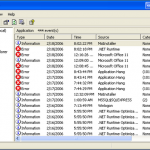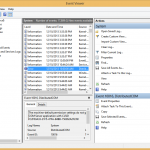崩溃和其他错误可能不仅仅是一件麻烦事。它们会降低您的计算机速度,或者在某些情况下,甚至可能导致您丢失重要信息。 Windows中有一些有用的工具可以帮助您诊断和纠正这些错误,以帮助您立即开始您的活动。 事件查看器是Windows最重要的诊断工具之一。 Viewer可以显示发生的错误并帮助您找出它们发生的原因。它还将显示紧急程度,从屏幕左侧的低 – 高使用图标。 Windows 8启动事件查看器: 1.按Winkey + w 。这将打开搜索框 。在搜索框中输入“ ev ”,然后按Enter键。单击“ 查看事件日志” 。 2.请注意,旧版本的事件查看器与Windows 8版本之间的主要区别在于3面板设计。这样可以更轻松地查看,以帮助您分析不同应用程序的工作方式。 3.要执行快速事件检查,请将注意力转到“ 概述”和“摘要”窗格。 4.注意标记为“ 严重 ”或“ 错误 ”的事件。可能导致应用程序问题或崩溃的事件。 Windows XP和Vista / 7启动事件查看器: 1.转到“ 开始”菜单,然后单击“ 控制面板” 。接下来,单击“ 系统和安全性” ,打开此菜单后,单击“ 管理工具” 。最后,单击“ 事件查看器”。 成功完成启动Viewer的说明后,应显示以下屏幕。请注意内部带有白色“ X ”的红色圆圈,这些表示错误事件。 “Microsoft Windows事件查看器是解决问题的有用起点” 您可能会在Viewer上看到许多错误事件,这是很正常的,因为Windows会记录自您第一次打开电脑以来PC上发生的每个事件。 侧栏可能如下所示: “事件查看器侧栏将帮助您缩小问题范围” 此侧栏将帮助您缩小系统或程序遇到崩溃类型事件的范围。一般计算机崩溃问题的最佳起点是在管理事件区域内。 调查特定的错误事件: 1.双击侧栏菜单中的“ 管理 事件 ”。事件现在将显示在主事件查看器窗口中。 2.首先双击最近的错误事件。为确保事件是最新的,请仔细检查它发生的日期和时间,这将显示在“日期和时间”列下的主视图窗口中。这将为您提供错误事件详细信息。 “事件查看器提供的错误详细信息将帮助您找到解决问题的最佳解决方案” 3.单击“ 详细信息”选项卡,这将显示有关错误事件和可能原因的详细信息。在上面的屏幕截图中,由于固件过期问题而发生错误。 事件查看器建议安装更新以更正问题。 4.为了纠正此类问题,请务必在Microsoft网站上检查固件的系统更新。 *请注意,上面的屏幕截图中有一个名为“事件ID”的项目。在上图中,此错误的事件ID为“12”。如果您在识别详细说明中描述的问题时遇到问题,可以通过Google事件ID来确定问题所在以及如何解决问题。一个有用的网站聚合各种ID的信息和解决方案是EventID.net 。该站点允许简单的错误事件搜索,并提供可能导致问题的更详细的描述。
| 通过 Davide De Vellis |
|
|
| 通过 Davide De Vellis |
|
|
尝试解决任何计算机问题的最大挫折之一是,通常很难识别导致错误的错误。计算机故障和错误有时似乎突然冒出来,没有明显的原因。一分钟你的电脑工作得很好;下一分钟,它将永远启动或程序运行不顺畅。 幸运的是,Microsoft Windows配备了一个有用的程序,在许多Windows用户中鲜为人知。 事件查看器会记录您首次启动计算机时发生的每个事件。记录的事件包括与计算机上安装的程序,系统性能和安全性相关的事件。 “使用事件查看器收集各种信息” 事件查看器通常由IT专业人员,计算机技术人员和程序员使用。但是,Windows用户也可以使用它来了解他们的计算机在表面下做了什么。在许多情况下,事件查看器将为您提供导致计算机出现故障或性能不佳的事件和后续错误。 事件查看器适用于所有最新版本的Windows,但打开程序的步骤因每个版本而略有不同: 在Windows XP中 ,请遵循以下路径: 开始菜单控制面板性能和维护管理工具计算机管理在Windows Vista中 ,使用以下路径: 开始菜单控制面板系统和维护管理工具事件查看器在Windows 7中 ,请遵循以下路径: 开始菜单控制面板系统和安全管理工具事件查看器在Windows 8中 ,请遵循以下路径: 同时按Windows键和“W” 这将打开一个搜索框,在框中输入“EV”或“事件视图” 点击“查看事件日志” “从Windows 8访问事件查看器” 当您打开事件查看器时,您可能会被列出的事件数量和错误消息所淹没。请记住,自计算机首次启动以来,该程序一直在记录事件。对于许多计算机来说,这意味着有数千个事件和错误。 “通过事件查看器首次启动时收集了大量信息” 在Windows 7中,尤其是在Windows 8中,界面变得更加用户友好。三窗格界面允许您在“概述”和“摘要”部分中查看高级事件,或深入挖掘并检查特定事件。 “Windows 8中的事件查看器布局比旧版本更清晰” Vista和XP具有不太精细的界面并提供大量信息。 “像XP这样的旧版Windows中的事件查看器很难导航” 一些错误和事件可能听起来很神秘或严重。微软专家建议用户只有在计算机出现特定问题时才会担心错误和事件。通常,不必担心解决列出的每个错误。 根据事件查看器中显示的信息量,您可能无法立即确定与您的问题相关的错误。错误或事件的标题可能不清楚,或者可能只是太多而无法排序。事件查看器还会显示事件发生的日期和时间。考虑问题何时开始,然后查找在该时间范围内发生的错误是有帮助的。这会将焦点缩小到一些错误,而不是强迫你逐一筛选所有错误。 您可能会发现您怀疑与您的问题有关的错误和事件,但程序中的错误名称可能无法让您清楚地了解发生的情况。尝试将错误插入ReviverSoft博客的搜索字段,或者如果您有BSOD,请查看ReviverSoft蓝屏助手。如果您没有任何运气,请尝试在ReviverSoft Answers上发布问题,或者您也可以尝试首选搜索引擎,因为其他人很可能遇到相同的错误,您将能够找到有关如何问题已经解决。 当您尝试解决问题时,事件查看器非常有用,并且是用于深入了解计算机操作的有用工具。它可以帮助您快速,轻松地解决问题,为您解决自己的问题提供有效的起点。
| 通过 Davide De Vellis |
|
|
多年来,蓝屏死机(BSOD)一直是Windows用户沮丧的源泉。 Windows遇到严重错误时,将发生BSOD。发生这些错误时,Windows将暂停正在执行的操作,显示带有相关错误信息的屏幕,然后重新启动系统。这些错误不仅令人烦恼,而且还可能导致重要数据丢失并表示您的计算机存在严重问题。如何找出造成蓝屏死机的原因BSOD是严重的错误,不幸的是,它们也有许多可能的原因。通常,蓝屏死机指示严重的硬件错误。但是,这也可能是恶意软件感染,驱动程序错误甚至软件错误的结果。确定错误的确切原因将需要一些故障排除。 “ Windows 8中的蓝屏死亡(BSOD)”这些错误消息是什么意思?当您获得BSOD时,您会首先注意到的是向您提供的技术信息量。这通常看起来令人生畏,老实说,即使是高级Windows用户也常常不了解他们所看到的内容。这些是特殊的错误消息,称为“停止代码”。 STOP代码为用户提供了必要的信息,以调查他们收到的错误。停止代码可能无法显示全部内容,但是它们为您提供了一个起点。签出ReviverSoft蓝屏帮助程序,您可以在其中输入BSOD的停止代码,它会搜索我们的错误数据库,并为您提供有关错误的说明和建议的解决方案。了解Windows知道什么除了STOP代码外,Windows还在Event Viewer中提供了有价值的故障排除信息。从XP到Windows 10的所有Windows版本都可以使用Event Viewer。但是,访问Event Viewer的过程因您的版本而异。要在Windows XP中访问事件查看器:单击开始按钮。单击控制面板。单击性能和维护。单击管理工具。单击“计算机管理” 。查找事件查看器,然后单击它。要在Windows Vista和Windows 7中访问事件查看器,请执行以下操作:单击开始按钮。单击控制面板。单击系统和安全性。单击管理工具。单击事件查看器。要在Windows 8和Windows 10中访问事件查看器,请执行以下操作:点击Windows键。输入“查看事件”。按回车。访问事件查看器后,在Windows的所有版本中,查找Windows知道的有关BSOD的过程都是相同的。去做这个:选择窗口左侧的Windows日志。您将看到许多子类别。选择这些类别中的任何一个都会在屏幕中央弹出一系列事件日志。任何蓝屏错误都列为“错误”。双击任何发现的错误进行调查。在这里,您将获得有关错误的任何相关信息。通常,这只会显示错误报告的STOP代码。但是,其他错误或警告也可能为您了解BSOD的原因提供线索。请记住,您可以使用ReviverSoft蓝屏帮助程序来检查有关这些错误的信息,并查找引起错误的原因,或者搜索ReviverSoft Blog 。像Google和Bing这样的主要搜索引擎也是解决问题的好资源。 “事件查看器可查看系统上已发生的错误和其他项目”确定硬件是否有故障虽然BSOD死机确实有许多可能的原因,但到目前为止,硬件问题是最常见的。因此,在此处开始故障排除通常是一个好主意。您最近是否对硬件进行过任何更改?如果是这样,请尝试重新安装任何相关的驱动程序。您始终可以运行Driver Reviver为您识别丢失或不正确的驱动程序。好处是,如果任何BSOD错误与硬件的添加同时发生,则很可能归咎于该硬件。如果您未对硬件进行任何更改,则可能是硬件老化或故障引起的问题。 BSOD的两个最常见的硬件原因是内存错误和过热。按照我们的“内存测试”文章中概述的说明,可以测试系统是否有错误的内存。如果系统过热,则应立即采取措施解决此问题。过热的PC会破坏系统的硬件,从而将一个相对简单的问题变成昂贵的问题。有几种简单的方法可以确定PC是否过热。您的电脑…运行异常热?风扇异常响亮吗?通风是否阻塞或充满灰尘?如果其中任何一个是正确的,则可能存在严重的过热问题。首先清除风扇上的灰尘,并确保通风畅通。当深夜Netflix躺在床上时,许多通风孔阻塞了通气孔,导致笔记本电脑暴饮暴食。您也可以查看有关过热的文章,以找到可能的解决方案。扫描恶意软件如果找不到导致错误的硬件原因,建议进行恶意软件扫描。使用信誉良好的反恶意软件或反病毒程序,扫描您的PC是否存在任何恶意软件或病毒。这些类型的程序由恶意代码组成,可以利用或破坏您的PC。除其他许多严重并发症外,这通常可能导致BSOD。如果您尚未安装最佳解决方案,请查看我们的文章“ 最佳反恶意软件”,以选择免费的解决方案来帮助您进行扫描。